- Store
- BD/DVD
- Video
- Mobile
- Büro
-
- Für Windows
- PDF Converter Ultimate
- Data Recovery
-
- Freeware
- Anleitungen
FAQ für Screen Recorder, Audio Recorder
Zuletzt überarbeitet: 18.04.2023
Möchten Sie Videos und Audiodateien mit hoher und stabiler Qualität aufnehmen? Das Aktualisieren von Grafikkartentreiber kann Ihnen dabei helfen. Unten stellen wir Ihnen Schritt für Schritt vor, wie Sie den Grafikkartentreiber aktualisieren können.
Schritt 1: Auf der Taskleiste geben Sie im Suchfeld "Geräte-Manager" ein, dann öffnen Sie das Fenster vom "Geräte-Manager".
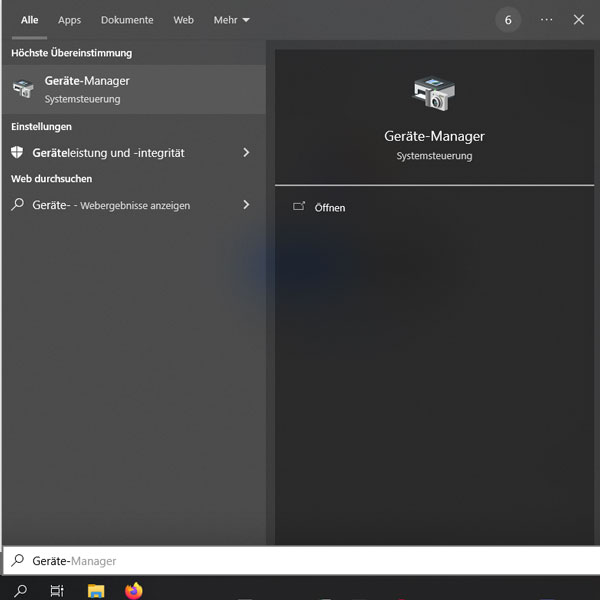
Schritt 2: Klicken Sie auf die Kategorie von "Grafikkarten". Dann wählen Sie eine Grafikkarte aus, die Sie aktualisieren möchten.
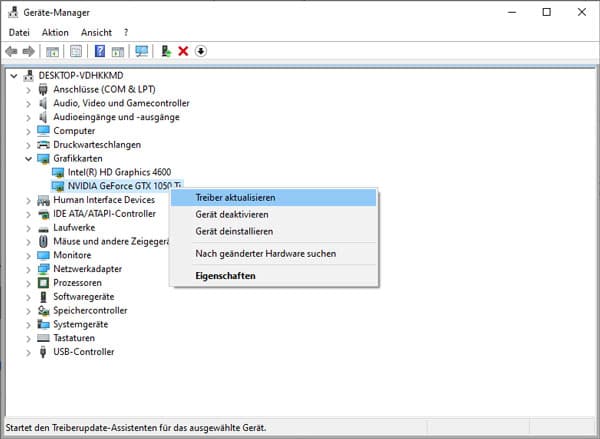
Schritt 3: Klicken Sie auf der Grafikkarte mit der rechten Maustaste, dann wählen Sie "Treiber aktualisieren" aus.
Schritt 4: Danach sehen Sie einen Hinweis auf dem Bildschirm. Sie können Ihren Treiber durch zwei Methode aktualisieren, bzw. "Automatisch nach Treibern suchen" oder "Auf meinem Computer nach Treibern suchen".
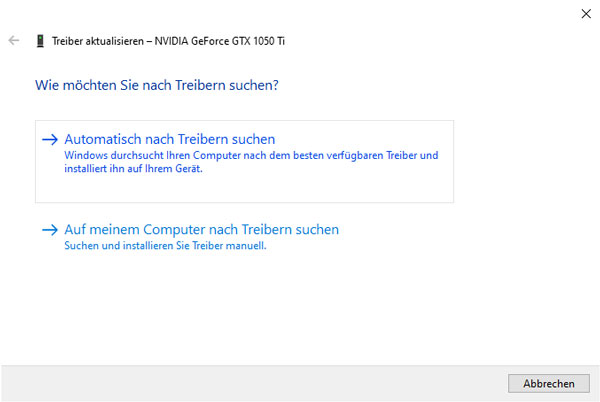
Schritt 5: Wählen Sie "Automatisch nach Treibern suchen" aus, dann durchsucht Windows Ihren Computer nach dem besten verfügbaren Treiber und installiert ihn auf Ihrem Computer.
Sie können auch einen vorhandenen Treiber manuell suchen und installieren, indem Sie auf "Auf meinem Computer nach Treibern suchen" klicken.
Schritt 6: Schließlich können Sie den Grafikkartentreiber aktualisieren.
Alternativ können Sie den Grafikkartentreiber auf Ihrem Computer automatisch ansehen und den neuesten Treiber aus der Website vom Hersteller manuell herunterladen und installieren. Auf dem Markt gibt es 3 gängigen Treiber-Hersteller, bzw. Nvidia, AMD und Intel. Folgend nehmen wir AMD als Beispiel und stellen Ihnen vor, wie Sie den Grafikkartentreiber manuell downloaden und aktualisieren.
Schritt 1: Geben Sie diesen Link https://www.amd.com/de/support in den Browser ein.
Schritt 2: In der Dropdown-Liste wählen Sie "Graphics" aus, dann wählen Sie einen entsprechenden Treiber aus der Liste aus.
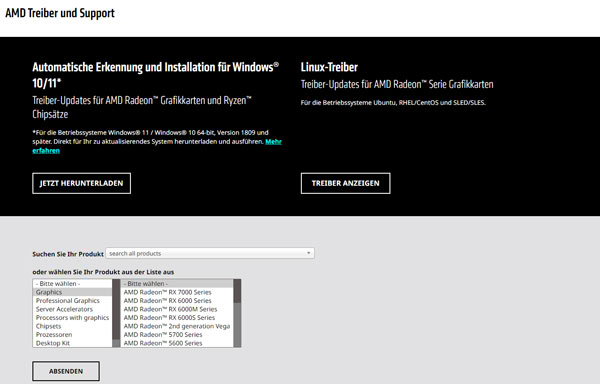
Schritt 3: Klicken Sie auf "ABSENDEN", dann können Sie eine am besten anpassende Version für Ihren Computer auswählen.
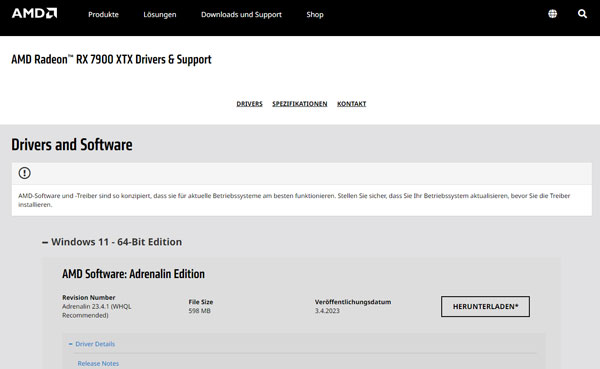
Schritt 4: Klicken Sie auf "HERUNTERLADEN", um den neuesten Grafikkartentreiber auf Ihrem Computer zu downloaden und zu installieren.
Download-Link für Grafikkartentreiber:
Intel: https://www.intel.de/content/www/de/de/search.html#sort=relevancy&f:@tabfilter=[Downloads]&f:@stm_10385_de=[Grafik]
Nvidia: https://www.nvidia.de/Download/index.aspx?lang=de
AMD: https://www.amd.com/de/support
Für Mac-Nutzer brauchen Sie den Grafikkartentreiber nicht manuell zu aktualisieren. Solange das macOS-System im neuesten Stand liegt, ist der Grafikkartentreiber auch die neueste Version.
Highlights